刪除USB快閃磁碟機上的已掃描資料
可以使用操作面板刪除USB快閃磁碟機上的已掃描資料。
-
滑動主頁螢幕並點選
 掃描(Scan)。
掃描(Scan)。顯示選擇儲存資料的螢幕。
-
點選
 USB快閃磁碟機(USB flash drive)。
USB快閃磁碟機(USB flash drive)。 注釋
注釋- 如果出現提示已啟用操作限制的訊息,請詢問印表機的管理員。
-
點選
 刪除已儲存的資料(Delete saved data)。
刪除已儲存的資料(Delete saved data)。顯示檔案清單。
-
選擇要刪除的資料。
檔案名稱清單
預覽螢幕
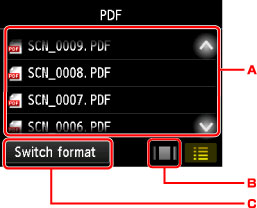
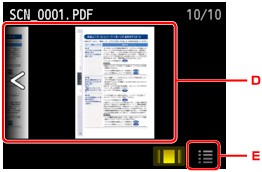
-
上下滑動或點選

 可顯示檔案名稱,然後點選可刪除資料。
可顯示檔案名稱,然後點選可刪除資料。當選擇了PDF資料的格式時,只有PDF資料的第一頁顯示在觸摸屏上。
-
點選以顯示預覽螢幕。
當選擇了PDF資料的格式時,只有PDF資料的第一頁顯示在觸摸屏上。
-
點選以切換觸摸屏上顯示的檔案類型。
-
滑動可顯示資料,然後點選可刪除資料。
-
點選以顯示檔案名稱清單。
-
-
在確認螢幕上,點選是(Yes)。
印表機開始刪除檔案。

